笔记本建立无线网络如何用笔记本电脑架设WIFI
笔记本建立无线网络 时间:2021-09-12 阅读:()
怎么用笔记本建立无线局域网
方案: 1、两台电脑都装有无线网卡(废话)、还有驱动安装正常; 2、选择其中一台性能(CPU、内存)好一点的作为服务器,插上网线; 3、保证服务器能正常上网 4、设置有线适配器的IP地址为手动,不要自动的(有些朋友不懂,这里话多点,1)查看IP地址:开始-设置-控制面板-网络连接,右键单击“本地连接X”-状态,选择“常规”旁边的“支持”页面,看到IP地址了吧,记下来(如我的,IP地址:192.168.1.88,子网掩码:255.255.255.0,默认网关:192.168.1.1),不要关闭;2)设置IP地址:选择“常规”页面,点击“属性”打开属性页面,看中间“此连接使用下列项目”,拖动右边的滚动条(如果有的话),左键双击“ 协议(TCP/IP)”或选择它,点击“属性”打开(TCP/IP)属性页面,选“使用下面的IP地址”,将刚才记下的IP依次填好,下面“首选DNS服务器”填默认网关(如我的:192.168.1.1),“确定”关闭一个窗口,不要动,往下跟着我来) 5、这一步是关键之一,选择“本地连接X属性”窗口的最后一个页面“高级”,看中间“ 连接共享”,两个都勾选上,“设置”里面我的是默认没改,如果不放心就全选好了,“确定”关闭本窗口;(注:如果中间没有“ 连接共享”,那么是因为你电脑上的其它网络连接已经全部勾选了,先确定吧,然后把其它的网络连接去掉去掉“ 连接共享”,到这里的方法是一样的,就不说了,记得点“确定”) 6、服务器无线连接IP设置,同样设置IP地址,IP地址的网段千万不能和有线的一样,这点也关键,否则就搞不成了,网关和DNS用有线网卡的IP地址(如我的:IP地址:192.168.205.100,子网掩码:255.255.255.0,默认网关:192.168.1.88,首选DNS服务器:192.168.1.88(注意:这里的网关和DNS必须用有线网卡的IP地址)),记得点一次“确定”关闭窗口,不要关闭“无线网络连接X属性”窗口 7、选择“无线网络连接X属性”窗口的第二个页面“无线网络配置”页面,勾选“用配置我的无线网络设置”,点“新建”或“添加”打开“无线网络属性”窗口,网络名(SSID)自定义填一个(如:NEUSOFT-P2P-LINK),勾选去掉“自动为我提供此密钥”,往上看,填“网络密钥”和“确认网络密钥”(如:NEU88,NEU88,记得密码只是5位),还没完,接着看下面,勾选上“这是一个计算机到计算机(特定的)网络;没有使用无线点”,点击两次“确定”关闭窗口,OK,服务器设置完成 8、其它终端电脑设置就要简单点了,都只是设置无线网络适配器(如同事的:IP地址:192.168.205.200,子网掩码:255.255.255.0,默认网关:192.168.205.100,首选DNS服务器:192.168.205.100(注意:这里的网关和DNS必须用服务器无线网卡的IP地址)),其中192.168.205.200的200不能和其它终端或服务器的100一样哦(废话),点一次“确定”,在“无线网络连接X属性”窗口选择“无线网络配置”页面,勾选“用Windows配置我的无线网络设置,这又是一个关键,OK,记得点“确定”关闭窗口。9、连接到无线网络,右键单击“无线网络连接X”图标,选择“查看可用的无线连接”,点“刷新网络列表”,在右边应该能看到服务器发出的信号“NEUSOFT-P2P-LINK”,选中它,点右下角“连接”,输入密码:NEU88,NEU88,“连接”,提示“Windows 正在连接到‘NEUSOFT-P2P-LINK’网络,请稍候”,OK,关闭所有窗口,搞定! 10、上网了,如果还有问题,那先考虑所有的笔记本电脑或带无线网卡的电脑防火墙禁止相互访问,如我的:(设置瑞星防火墙,系统设置-可信区,添加:可信区名称:无线对接可信区,本地地址:所有地址,对方地址:任意地址(不知你设置在什么范围,根据个人情况,不推荐)或地址范围(192.168.1.0,192.168.255.255),“确定”,下面选择可信区服务:全选上,退出。
如何用笔记本电脑架设WIFI
一、 在笔记本( Windows XP SP2 )“网路连接 ― 无线网络连接 ― 属性 ― 无线网络配置 - 添加 - 关联”,输入一个 SSID (例如 app ),然后网络验证选“开放式”,数据加密设“已禁用”,然后确定。
如果周围还有其他无线网络或路由器,最好再在 “无线网络配置 - 高级”里选上“仅计算机到计算机(特定)”,这样的话,电脑的无线网络就不会优先连接到其他无线网络了,因为我们要建立电脑与手机之间的点对点无线连接。
二、 如果你的电脑是拨 ADSL 上网,就在你的 ADSL 拨号连接的“属性 - 高级”里选上“允许其他网络用户通过次计算机的 连接来连接”,并且在“家庭网络连接”里选择“无线网络连接”。
保存设置后,电脑先拨通 ADSL 上网。
如果你的电脑是直接连一个有线网关上网的,则把相对应的“本地连接”按上面的方法设置就行了。
三、设置手机。
进入“连接功能 - 连接管理 - 可用 WLAN 网络”,应该可以看到刚才电脑设置的那个点对点无线网络(例如 app ),类型显示是“特殊”。
把光标移到这个网络并且按“选项 - 定义接入点”,就可以把这个连接定义为接入点,一切按默认设置就可以了,“连接名称”自己设一个,“数据承载方式”是‘无线局域网’,“ WLAN 网络名称”一定要是电脑里设的 SSID (例如 app ),“网络状态”是‘公开’,“ WLAN 网络模式”是‘特殊’,“ WLAN 安全模式”是‘开放式网络’,剩下的不用改。
现在,一切都设置好了,你可以打开手机浏览器,然后通过刚才定义的接入点上网了。
注:本例的点对点无线连接是无安全机制的,如果要设置带验证的连接,要进入“工具 - 设置 - 连接设置 - 接入点”里新增接入点,而不能在“可用 WLAN 网络”里直接扫描并定义。
- 笔记本建立无线网络如何用笔记本电脑架设WIFI相关文档
- 笔记本建立无线网络怎样在自己电脑上创建一个新的无线网连接?
- 笔记本建立无线网络win10怎样新建无线网络连接
- 笔记本建立无线网络笔记本电脑怎么弄可以成为无线网络热点共电脑上网
- 笔记本建立无线网络笔记本电脑怎么连接自己家里的无线网
HostWebis:美国/法国便宜服务器,100Mbps不限流量,高配置大硬盘,$44/月起
hostwebis怎么样?hostwebis昨天在webhosting发布了几款美国高配置大硬盘机器,但报价需要联系客服。看了下该商家的其它产品,发现几款美国服务器、法国服务器还比较实惠,100Mbps不限流量,高配置大硬盘,$44/月起,有兴趣的可以关注一下。HostWebis是一家国外主机品牌,官网宣称1998年就成立了,根据目标市场的不同,以不同品牌名称提供网络托管服务。2003年,通过与W...

提速啦母鸡 E5 128G 61IP 1200元
提速啦(www.tisula.com)是赣州王成璟网络科技有限公司旗下云服务器品牌,目前拥有在籍员工40人左右,社保在籍员工30人+,是正规的国内拥有IDC ICP ISP CDN 云牌照资质商家,2018-2021年连续4年获得CTG机房顶级金牌代理商荣誉 2021年赣州市于都县创业大赛三等奖,2020年于都电子商务示范企业,2021年于都县电子商务融合推广大使。资源优势介绍:Ceranetwo...
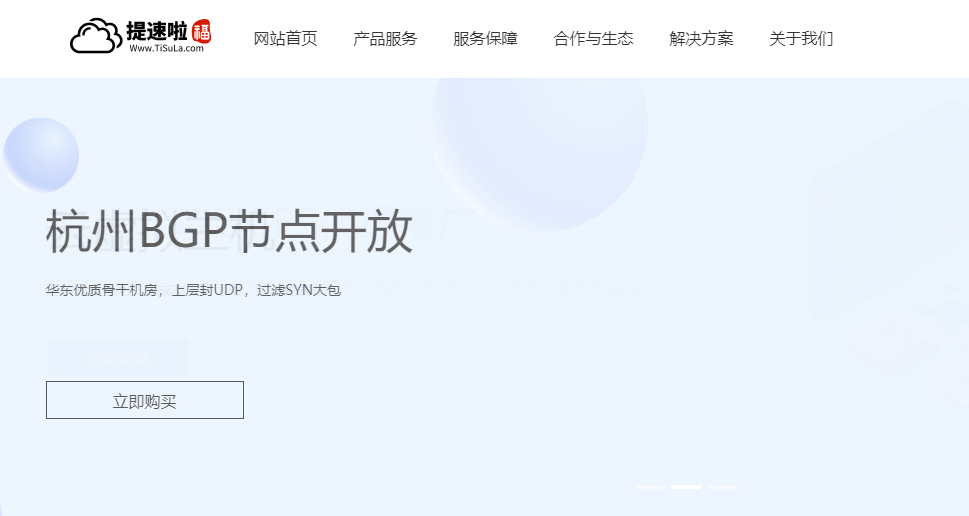
iHostART:罗马尼亚VPS/无视DMCA抗投诉vps;2核4G/40GB SSD/100M端口月流量2TB,€20/年
ihostart怎么样?ihostart是一家国外新商家,主要提供cPanel主机、KVM VPS、大硬盘存储VPS和独立服务器,数据中心位于罗马尼亚,官方明确说明无视DMCA,对版权内容较为宽松。有需要的可以关注一下。目前,iHostART给出了罗马尼亚vps的优惠信息,罗马尼亚VPS无视DMCA、抗投诉vps/2核4G内存/40GB SSD/100M端口月流量2TB,€20/年。点击直达:ih...
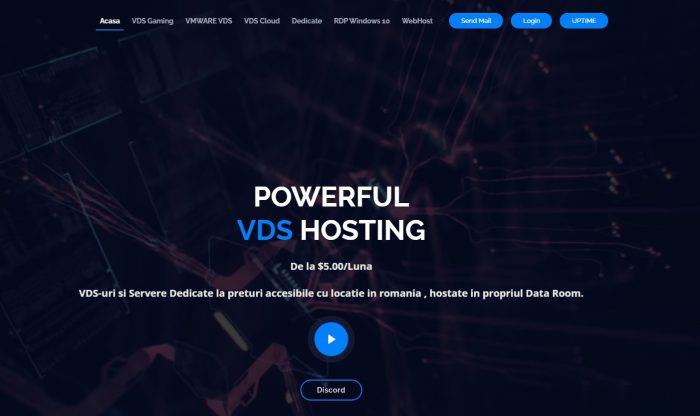
笔记本建立无线网络为你推荐
-
java队列java中的队列都有哪些,有什么区别?表单提交form表单提交能提交页面哪些内容nvidia官方网站怎么下载英伟达显卡驱动官方antiarp电脑一开机就出现发现新硬件xAntiArp Miniport,提示安装,很是影响开机速度,怎么办?监控员工公司如何监控员工手机和微信t320华为T320怎么样硬盘分区格式化电脑硬盘怎么全部格式化并重新分区?乐辞乐的组词有什么相册网怎样才能把我的照片传到网上去??官方网店官方网店和官方旗舰店有什么区别?